Все способы:
Вариант 1: Десктопная версия
Режим рации оптимально использовать именно в десктопной версии Discord, поскольку у пользователя появляется возможность активировать как обычный режим голосового ввода, так и приоритетный, назначив на это действие сразу несколько сочетаний клавиш, которые будут активировать каждый из режимов отдельно. Вместе с этим поддерживается настройка задержки выключения микрофона, поэтому активации этого режима ввода нужно уделить немного больше времени, разобравшись со всеми настройками в следующих методах.
Способ 1: Настройки голоса и видео
В большинстве случаев для активации режима рации пользователю нужна только одна клавиша или сочетание. Параллельно возникает потребность и установить задержку выключения. Для включения понадобится использовать общий раздел с настройками, который и будет рассмотрен в инструкции ниже.
- На панели активности нажмите по значку с шестеренкой, чтобы открыть параметры учетной записи.
- Слева отыщите раздел «Голос и видео», по которому кликните левой кнопкой мыши.
- Прокрутите список с параметрами, чтобы отыскать блок «Режим ввода». В нем поставьте маркер возле пункта «Режим рации».
- После этого отобразится несколько дополнительных настроек. В первую очередь необходимо выбрать горячую клавишу, которая будет отвечать за активацию режима рации. Для этого левой кнопкой мыши нажмите по полю ввода и нажмите одну клавишу или любое свободное сочетание.
- Справа появится ползунок, отвечающий за задержку выключения микрофона после отпускания клавиши, поскольку режим рации работает только тогда, когда указанная ранее клавиша зажата. Вы можете вовсе не использовать такую задержку или настроить ее на несколько секунд.
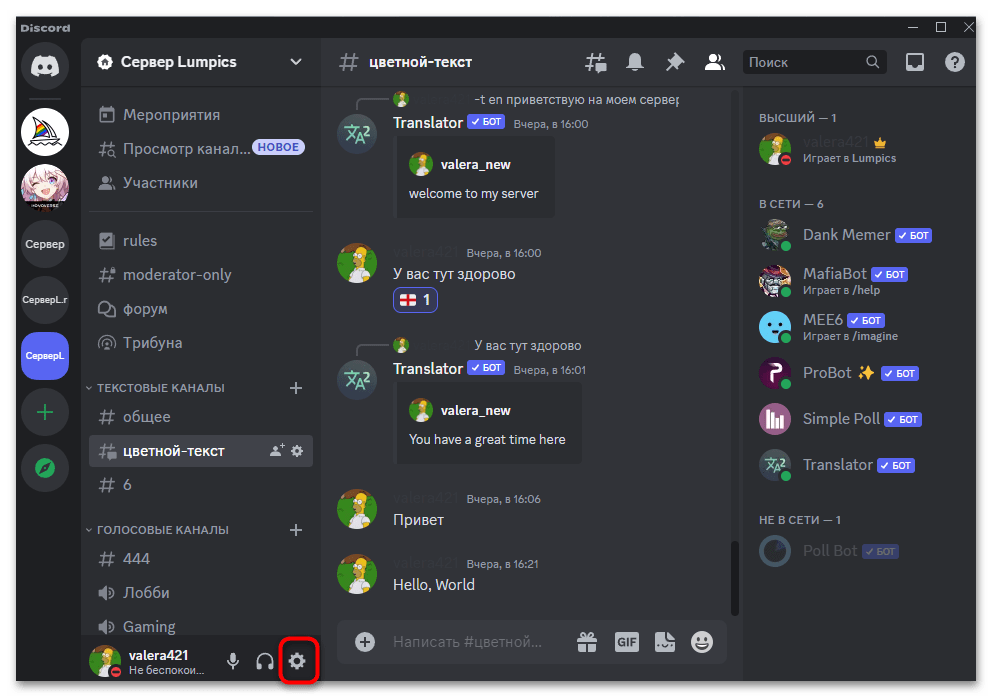
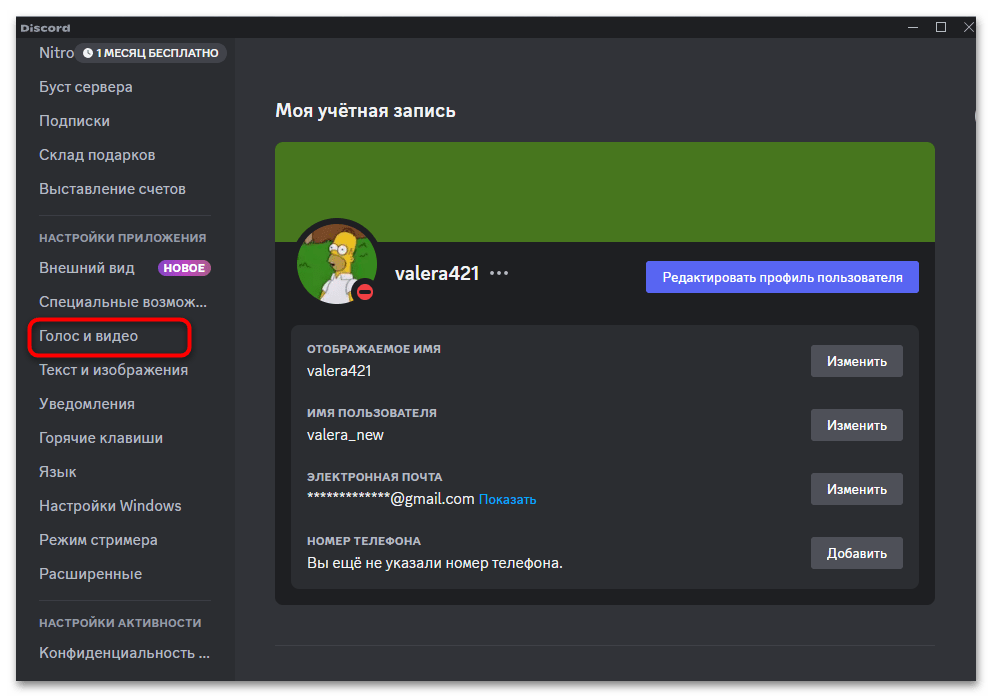
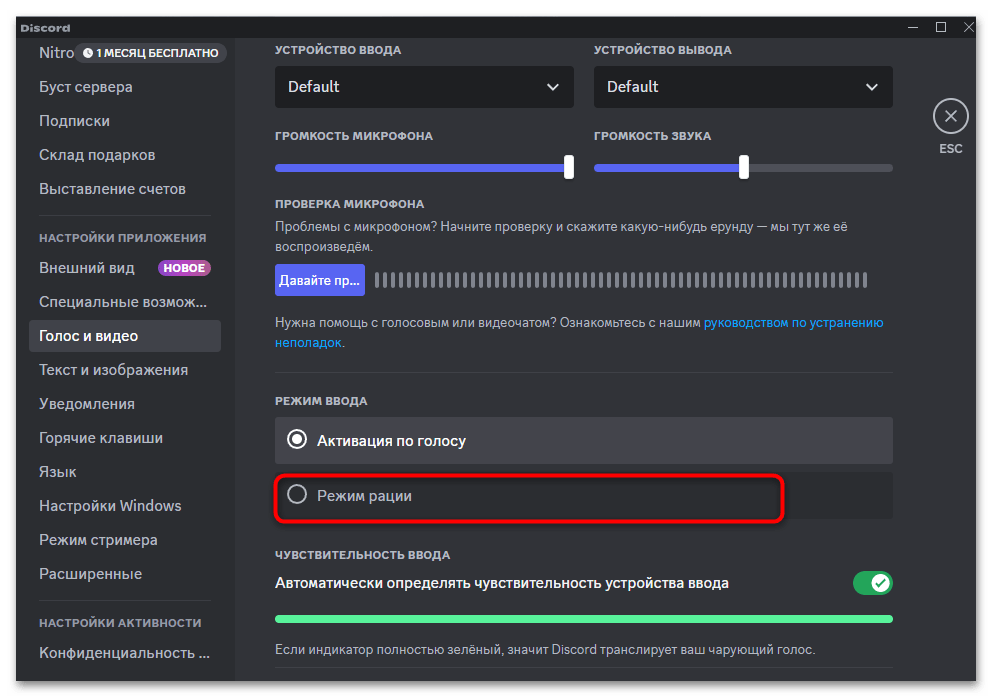
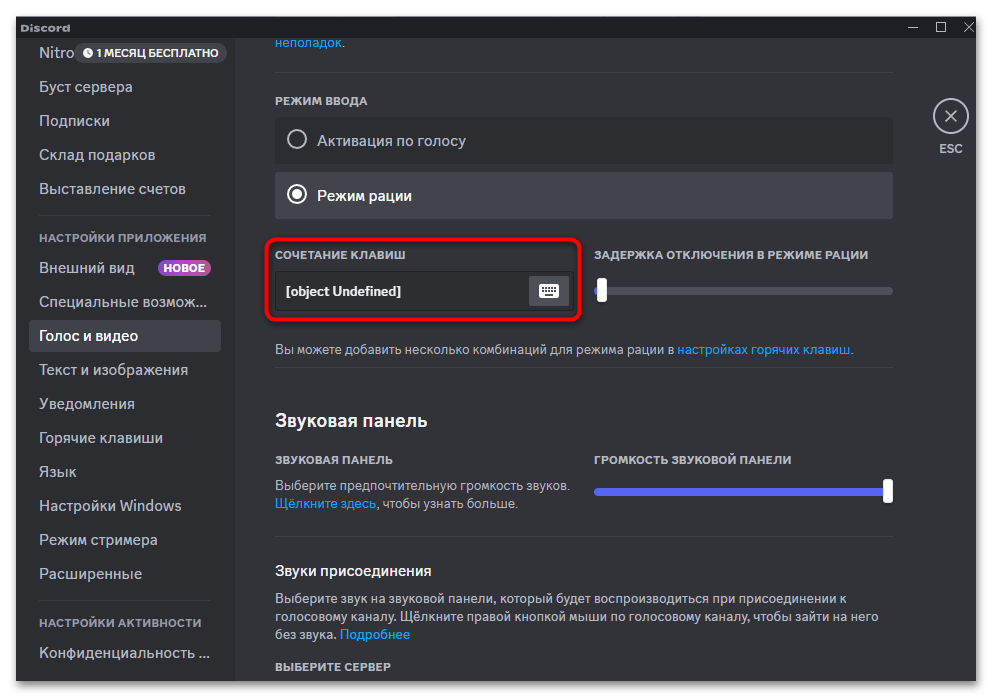
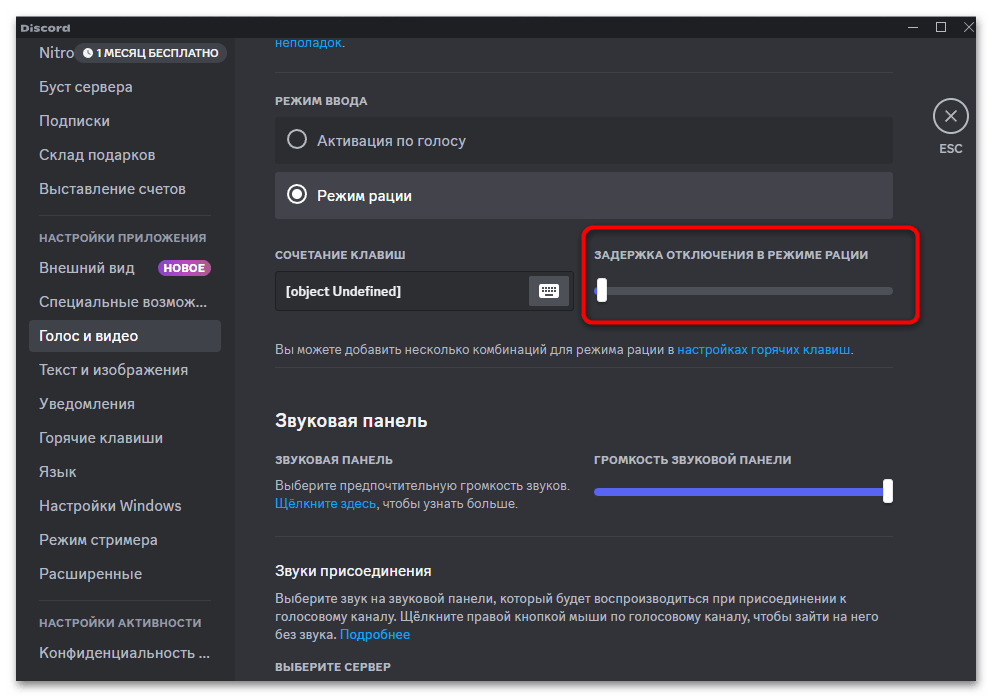
Способ 2: Добавление пользовательских горячих клавиш
Discord поддерживает назначение различных действий на пользовательские клавиши или их сочетания. Главное, чтобы они больше нигде не использовались, иначе могут возникнуть конфликты в запущенных программах и неизвестно, какое из действий сработает. Для использования таких клавиш при работе режима рации его в любом случае понадобится активировать так, как это было показано выше, поставив маркер возле нужного режима в разделе «Голос и видео». После этого уже можно выбрать горячие клавиши для обычного и приоритетного режимов.
- В настройках откройте раздел «Горячие клавиши», затем справа нажмите по кнопке «Добавить горячие клавиши».
- Разверните список действий для горячей клавиши и выберите оттуда «Рация (обычный режим)» или «Рация (приоритетный режим)». Второй вариант нужен для серверов, где этот приоритетный режим разрешен. В таком случае при активации приоритетного режима рации микрофоны других пользователей заглушаются и лучше становится слышно того участника голосового канала, кто как раз использует приоритетный режим. О включении последнего на сервере мы еще поговорим ниже.
- Теперь назначьте саму горячую клавишу на выбранное действие. Для этого кликните по полю справа и зажмите нужную клавишу или комбинацию.
- То же самое сделайте для второго режима, если это понадобится. Кроме того, можете добавить еще несколько горячих клавиш, выбрать для них аналогичное действие, но назначить другие свободные сочетания, чтобы использовать по очереди те, которые будут удобнее в конкретной ситуации.
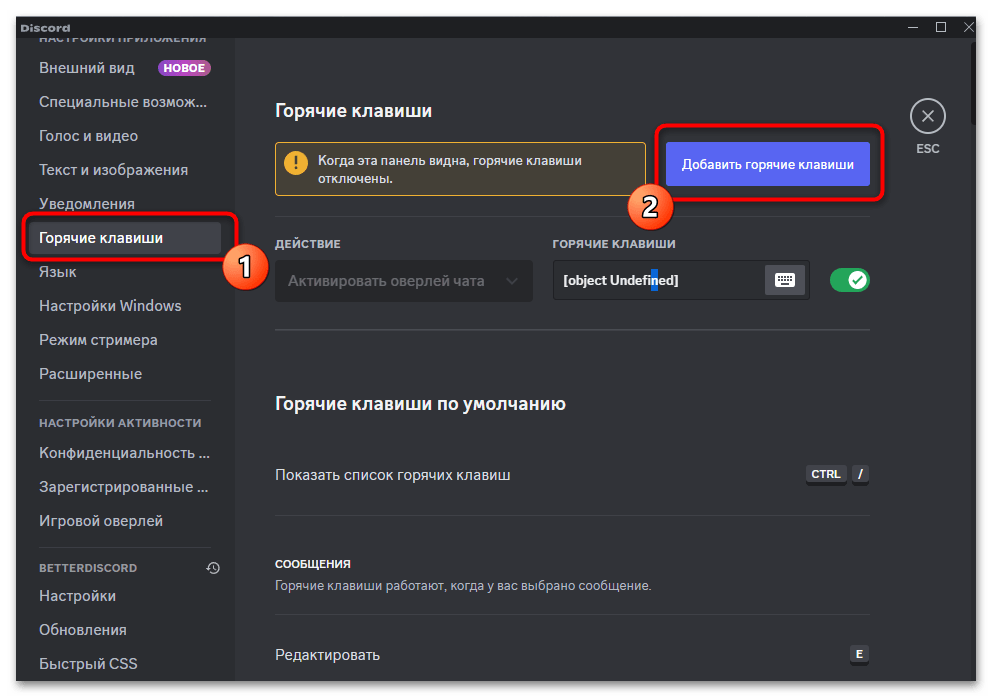
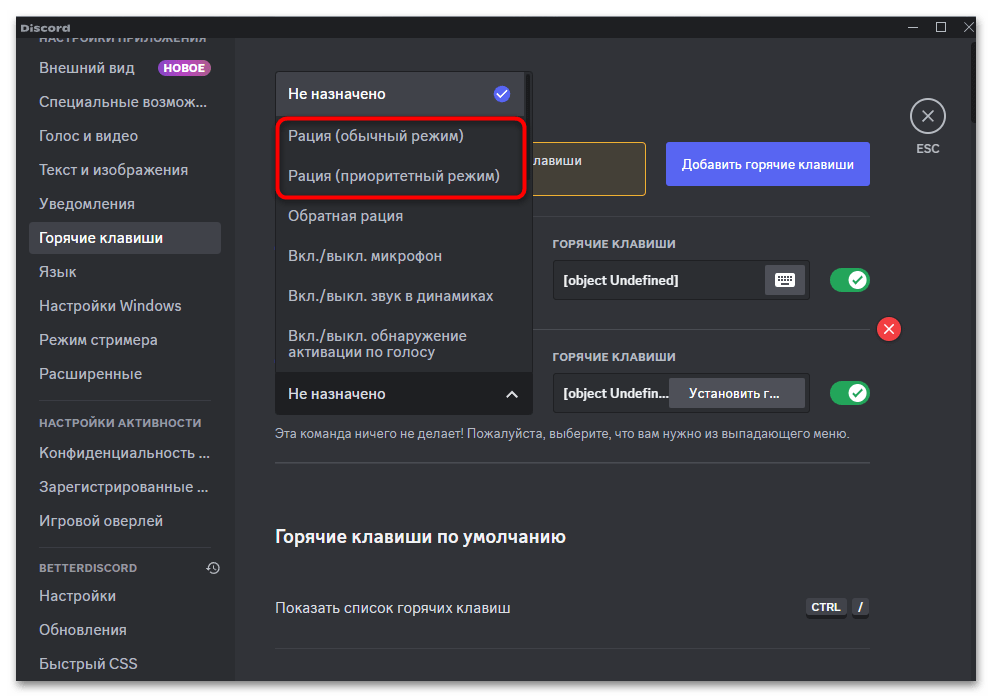
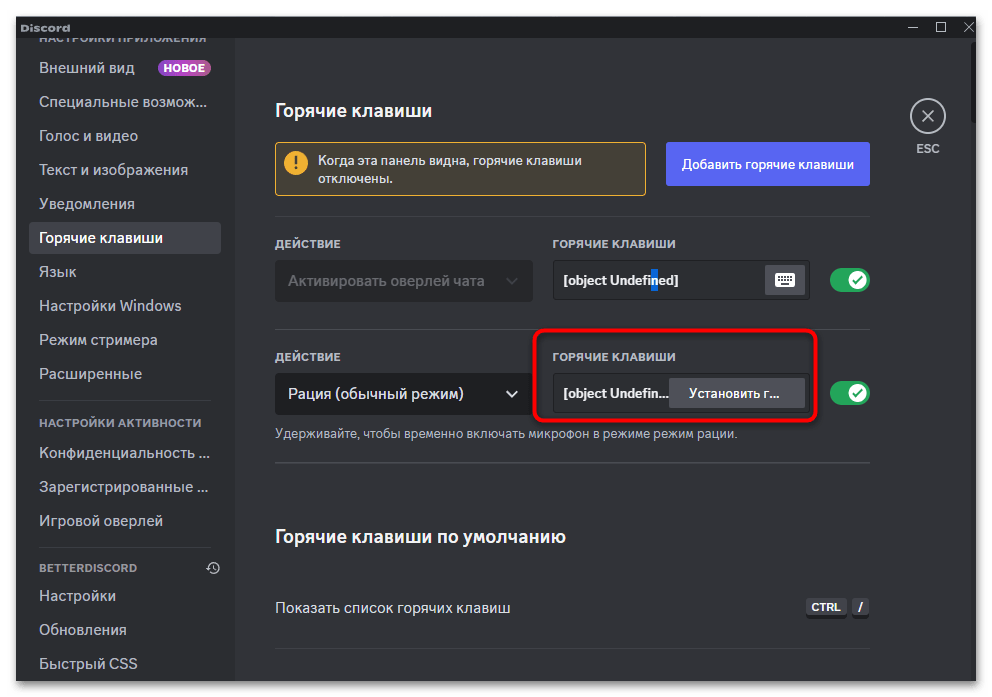
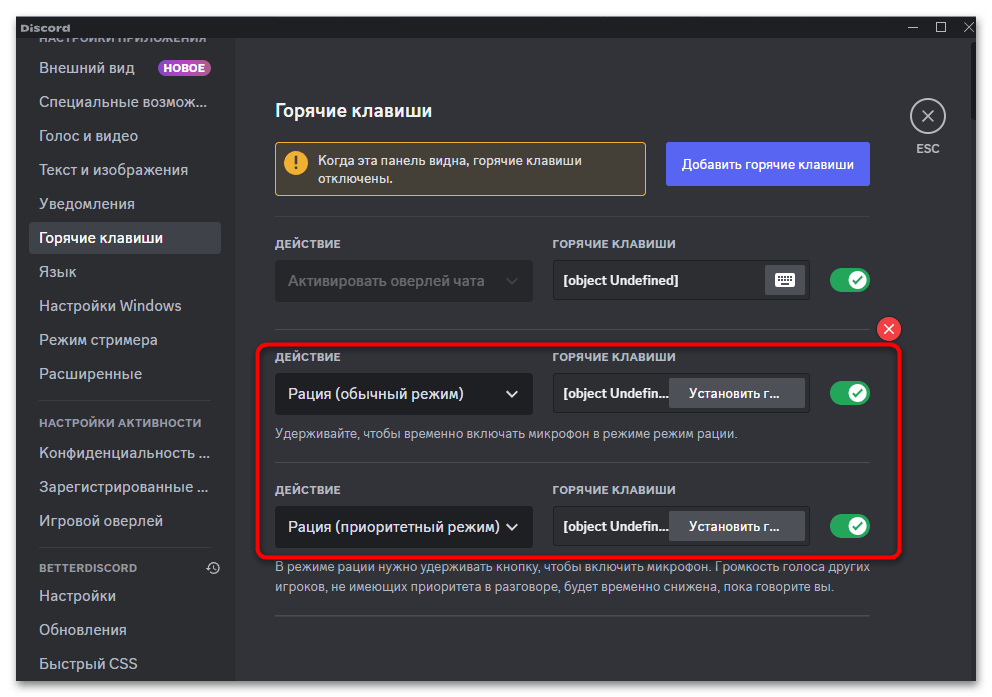
Настройка приоритетного режима на сервере
Приоритетный режим рации позволяет кому-то из участников сервера или администрации говорить на голосовом канале громче всех, чтобы пользователи не пропустили важных объявлений или просто не могли перебивать. Он доступен только при использовании режима рации и активируется отдельной клавишей, о настройке которой уже было сказано выше. Теперь остается только показать то, как включить этот режим для конкретного пользователя или роли на своем сервере, если вы являетесь создателем или администратором с полными правами.
- Далеко не на всех голосовых каналах нужен приоритетный режим, поэтому часто настраивается каждый отдельно. Для этого щелкните по каналу правой кнопкой мыши и выберите из контекстного меню пункт «Настроить канал».
- На панели слева выберите раздел «Права доступа», затем определите роль для настройки или конкретного участника, кому необходимо выдать приоритетный режим или запретить его использование.
- При добавлении нового участника или роли можете использовать поиск по списку, чтобы быстро найти требуемый объект.
- В списке прав справа найдите раздел «Права голосового канала».
- В нем будет разрешение с названием «Приоритетный режим», которое и нужно включить или отключить, в зависимости от того, какой объект для настройки был выбран.
- Перед выходом из данного меню не забудьте сохранить настройки, иначе они будут сброшены.
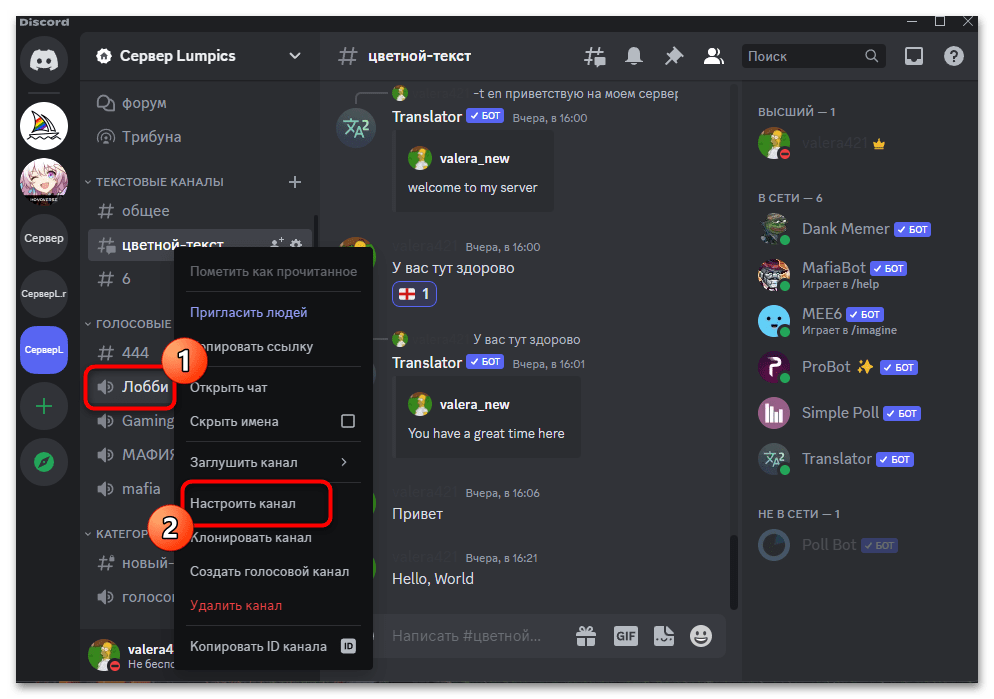
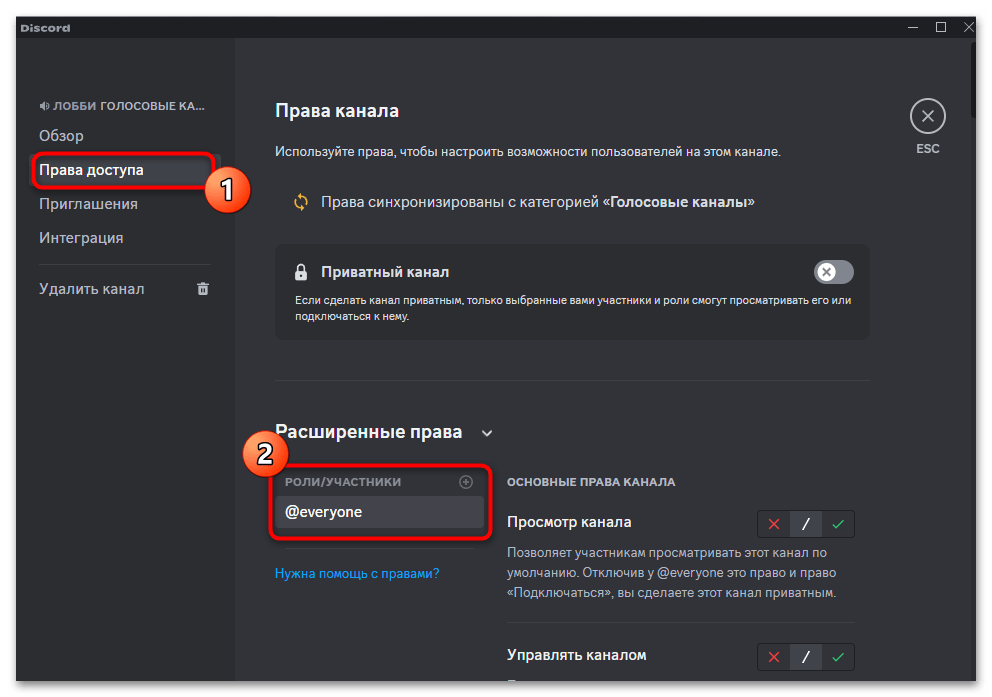
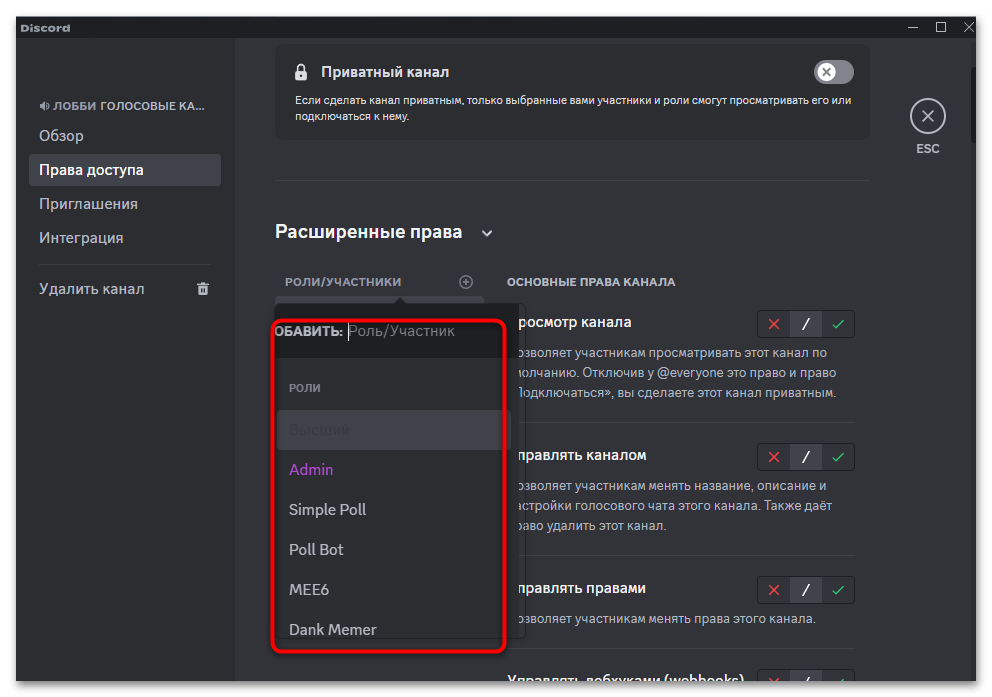
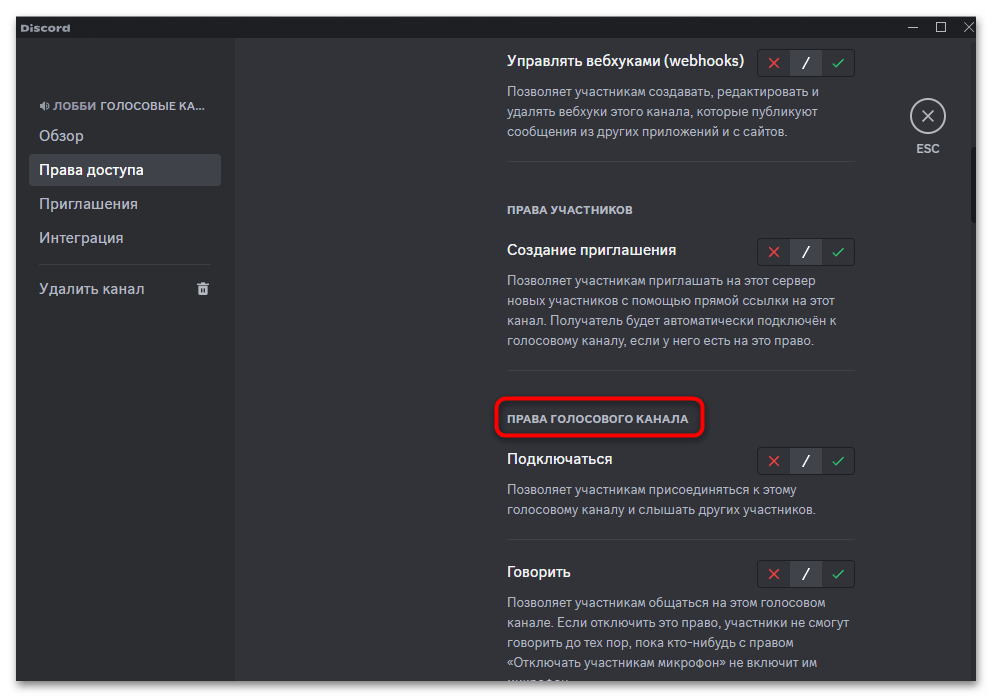
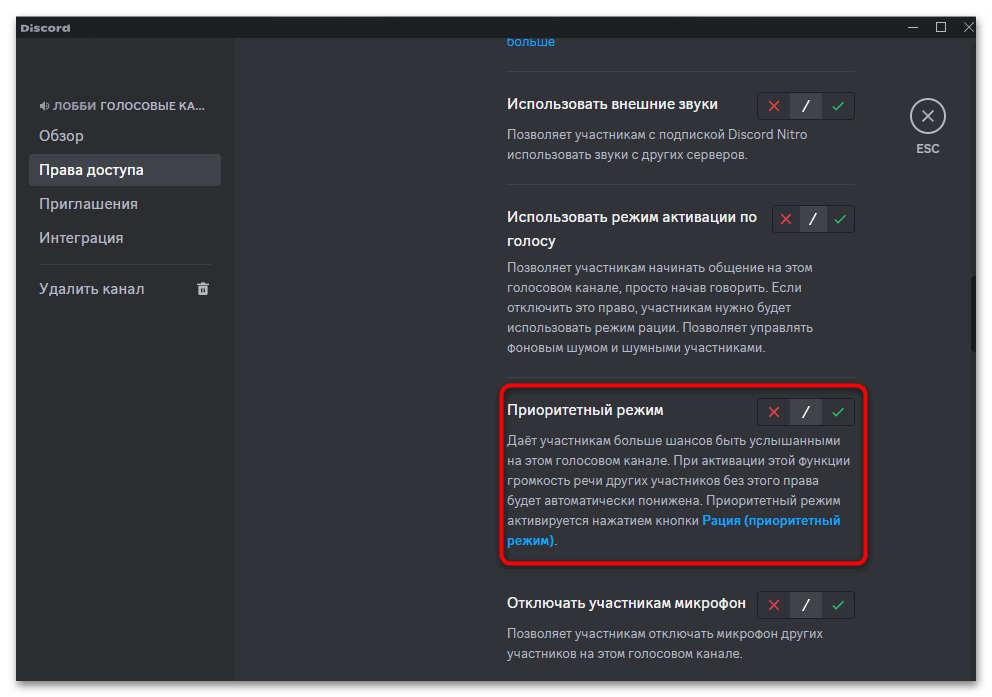
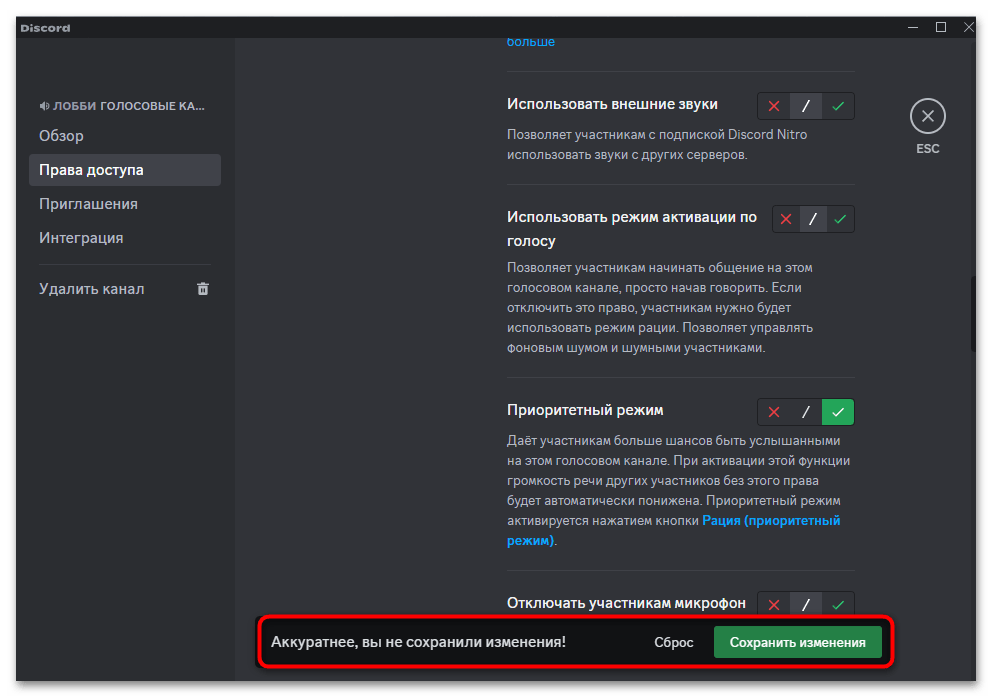
Если же происходит настройка общих или каких-то конкретных ролей с индивидуальным набором правил и вы хотите сделать доступным приоритетный режим на всех каналах или же запретить его, можете использовать непосредственно настройки роли. Для этого следует обратиться к параметрам сервера, отыскать там требуемый раздел и внести изменения, что осуществляется следующим образом:
- Нажмите по названию сервера, чтобы открыть его меню. Из него выберите пункт «Настройки сервера».
- На панели слева переключитесь в раздел «Роли» и отыщите в списке ту роль, для которой хотите отключить или включить приоритетный режим.
- Перейдите на вкладку «Права доступа».
- Для удобства используйте строку поиска, введя там название того самого права. Измените состояние настройки и сохраните изменения. Можете повторить то же самое с другими ролями, если это необходимо.
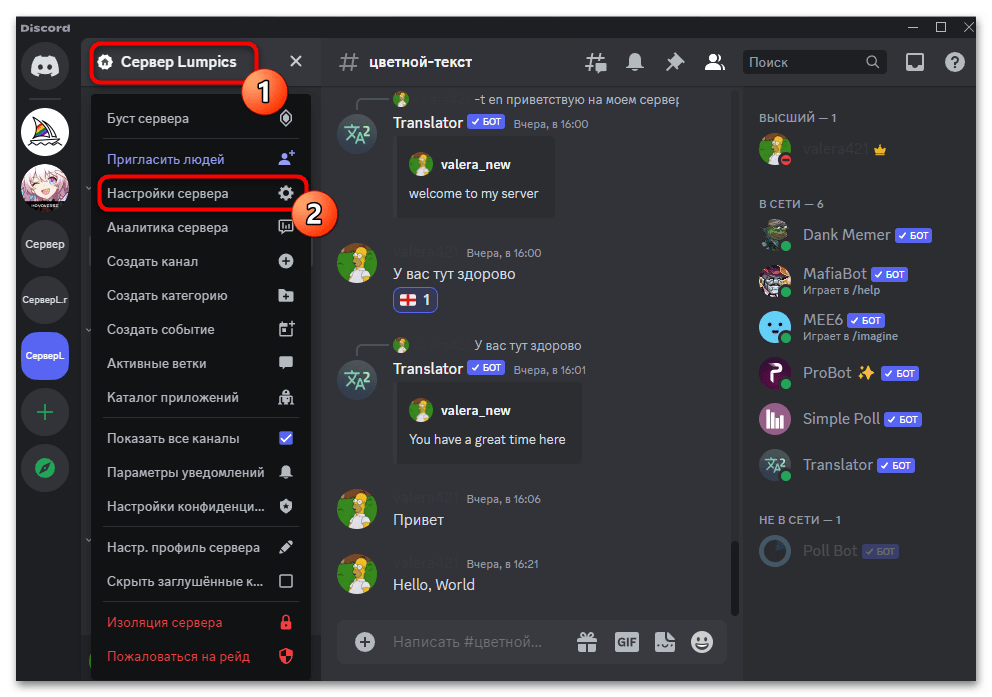
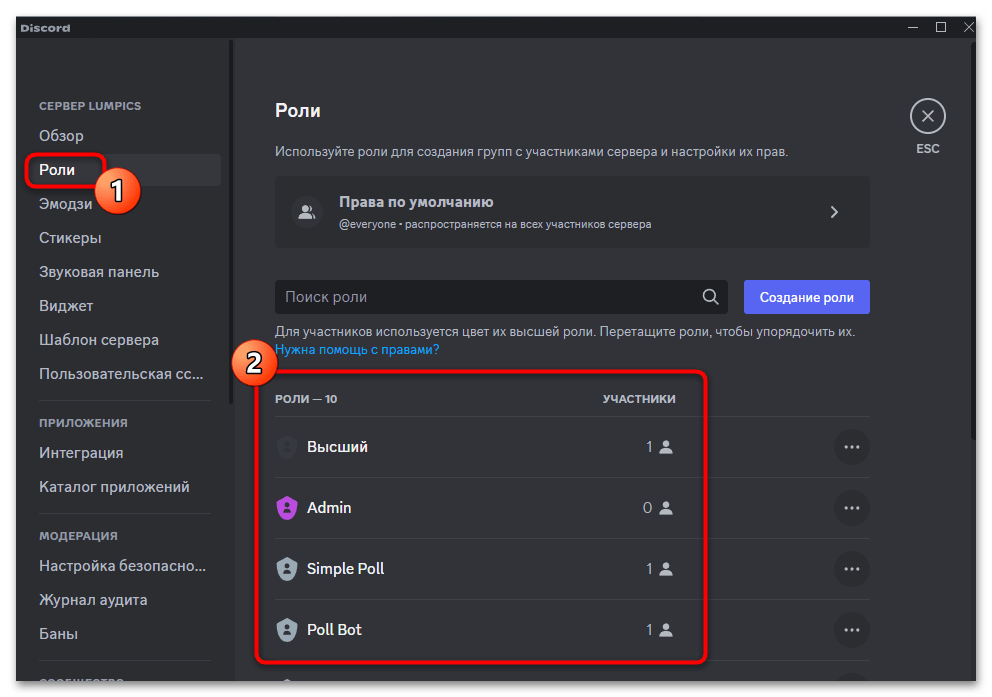
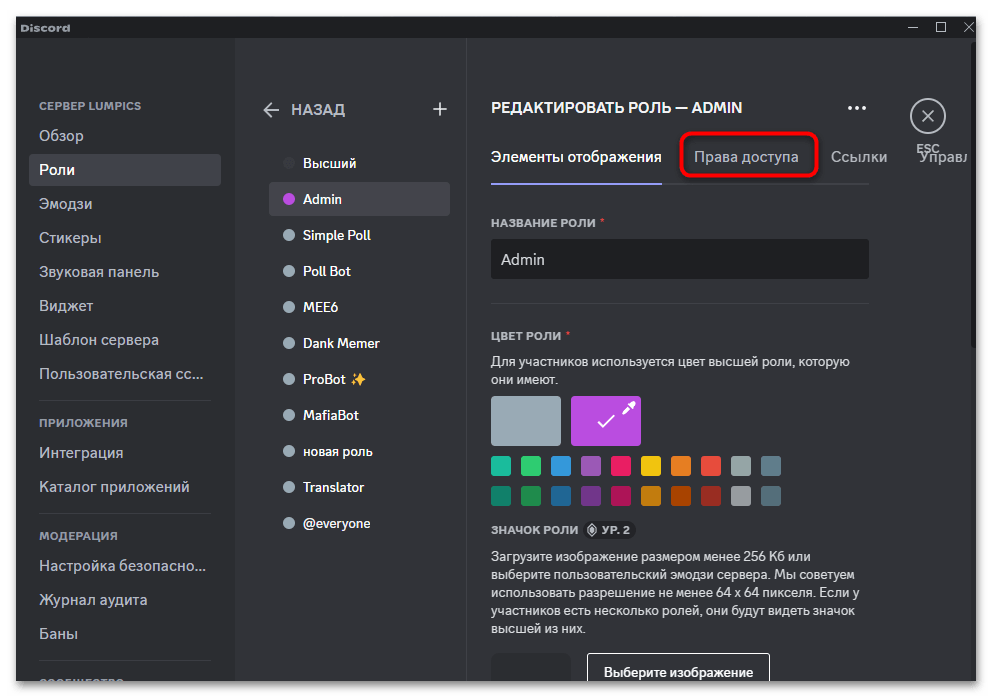
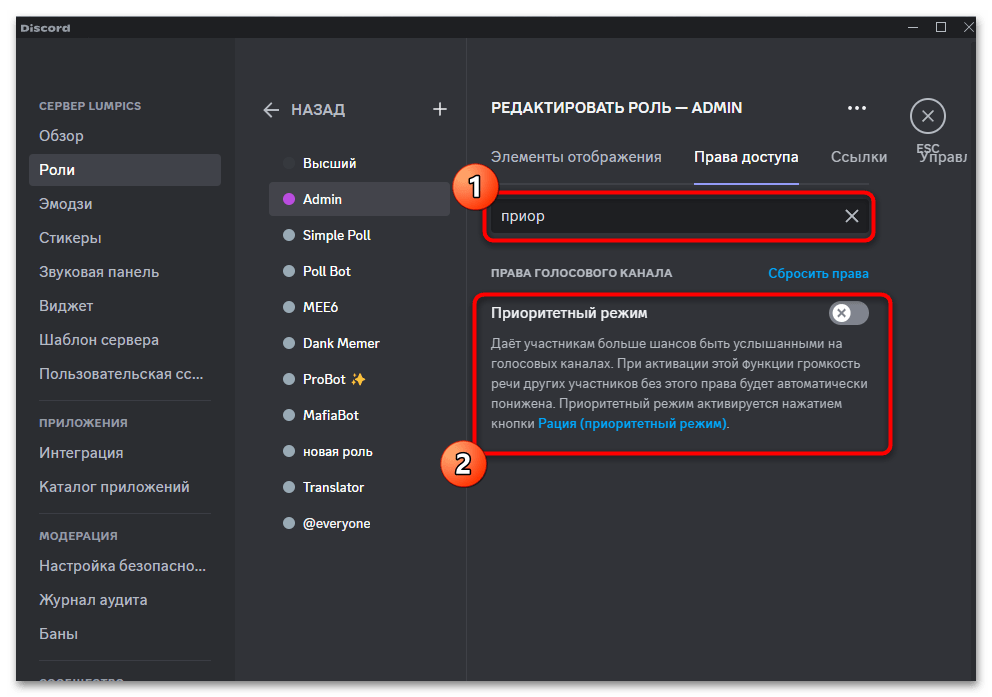
Вариант 2: Мобильное приложение
Через мобильное приложение Discord тоже можно использовать режим рации, однако в этом случае будет всего одна кнопка в голосовом чате, поскольку смартфоны или планшеты не имеют физических клавиш, которые можно было бы настроить для активации ввода. Все доступные настройки будут продемонстрированы в следующих инструкциях.
Включение и использование режима рации
Сперва покажем, как активировать режим рации на смартфоне. Для этого тоже используются параметры голоса и видео, но переход к ним осуществляется немного другим методом. Вы также узнаете, как именно функционирует этот режим ввода, чтобы после его включения можно было без проблем пользоваться им и не отключать микрофон каждый раз, когда не хотите, чтобы вас было слышно на голосовом канале. Единственное замечание — приоритетный режим отсутствует, поэтому активировать его пока что можно только в десктопной версии мессенджера.
- Для включения режима рации запустите приложение и на нижней панели нажмите по значку со своей аватаркой.
- Прокрутите список параметров и тапните по пункту «Голос», находящемуся в блоке «Настройки приложения».
- Далее понадобится отыскать настройку «Режим ввода» и тоже нажать по ней, чтобы на экране отобразились доступные варианты.
- Выберите «Режим рации», после чего новые параметры применятся автоматически и вы сможете перейти к проверке данного режима.
- Понадобится подключиться к любому голосовому каналу или же позвонить своему другу, чтобы на экране появилась панель управления звонком.
- Под ней вы найдете кнопку «Режим рации», которую и нужно зажать пальцем, чтобы активировать режим. Как только кнопка будет отпущена, микрофон выключится и вас перестанет быть слышно.
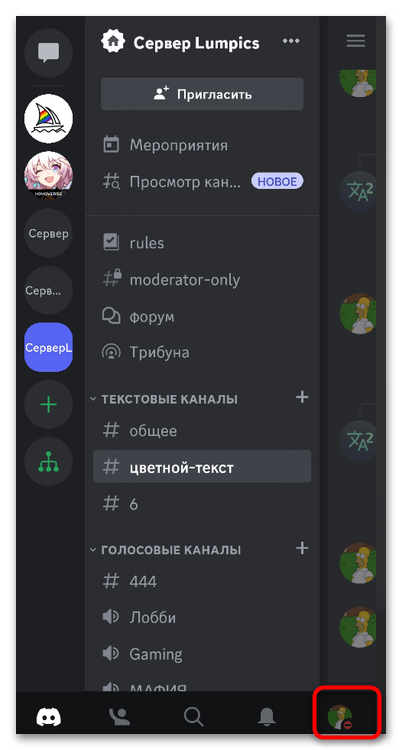
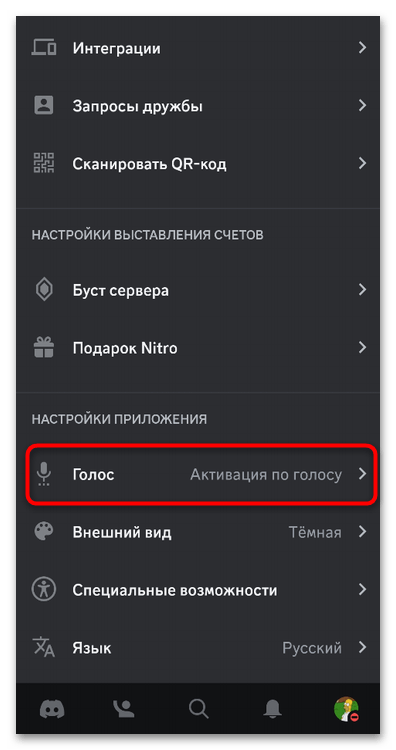
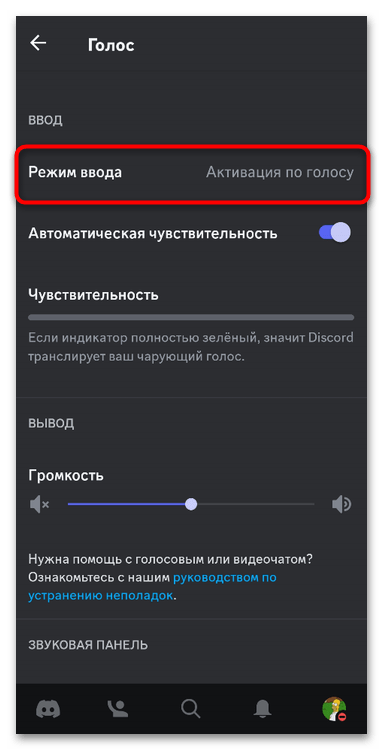
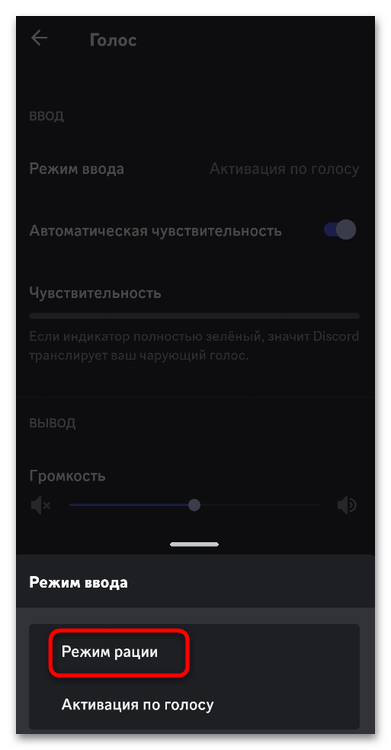
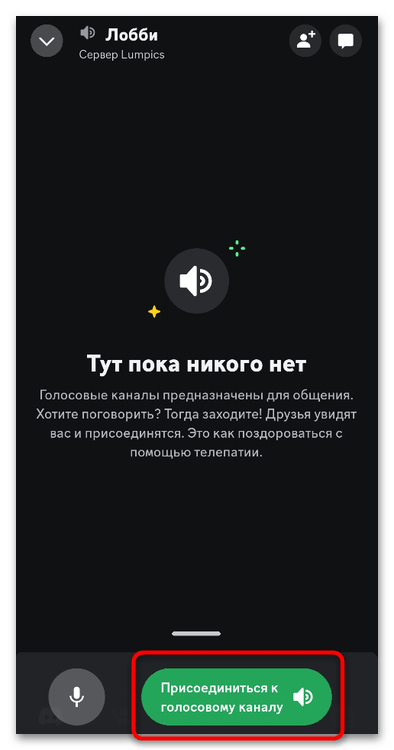
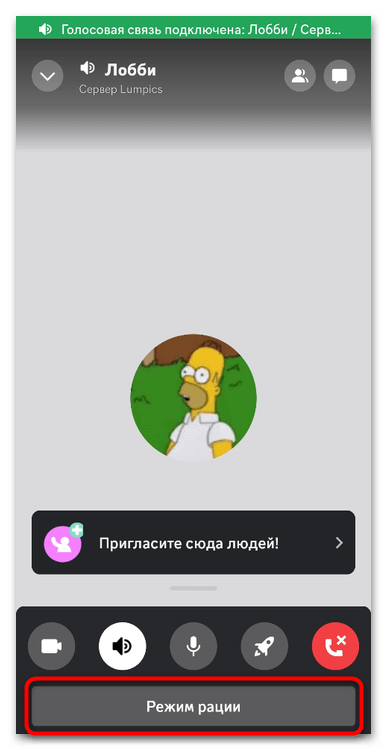
Настройка приоритетного режима на сервере
Хоть в мобильном приложении активировать приоритетный режим нельзя, обладатели серверов все еще могут орудовать всеми теми настройками для ролей и отдельных участников, которые есть во всех версиях мессенджера. Сюда относится и разрешение или запрет на использование этого самого приоритетного режима, который при нажатии кнопки позволяет сделать звуки микрофонов других участников голосового канала значительно тише. Если говорить о конкретном канале, то такое разрешение настраивается следующим образом:
- Выберите нужный голосовой канал и зажмите на нем палец, чтобы через одну секунду на экране отобразилось меню действий.
- Из него выберите раздел «Настроить канал».
- В категориях с параметрами вас интересуют «Права канала».
- Переключитесь на вкладку «Расширенный просмотр» и добавьте роль или конкретного участника для настройки приоритетного режима.
- Во всем списке с правами понадобится найти «Приоритетный режим» и выбрать значение с крестиком для запрета на использование или с галочкой — для разрешения.
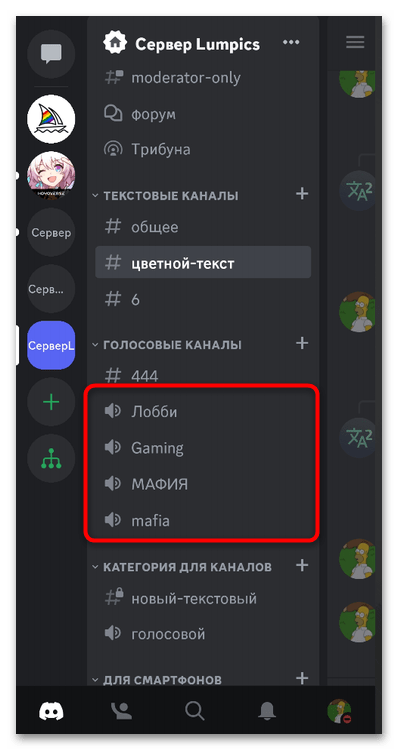
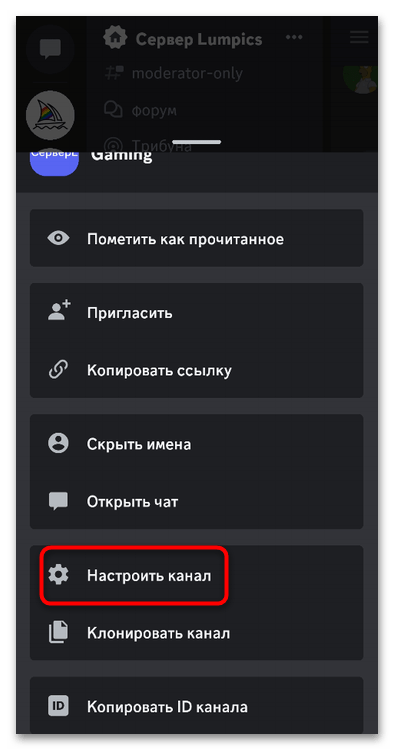

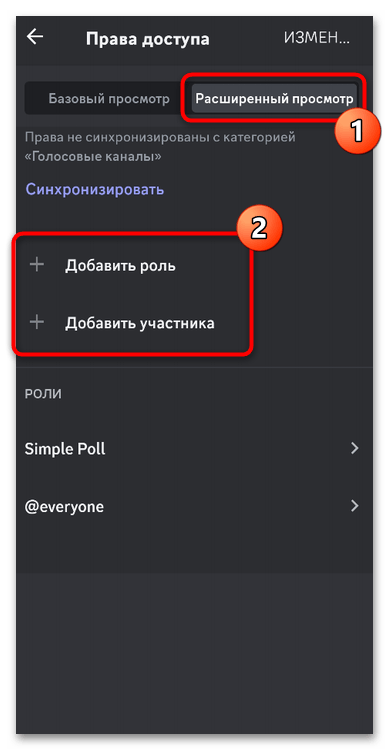
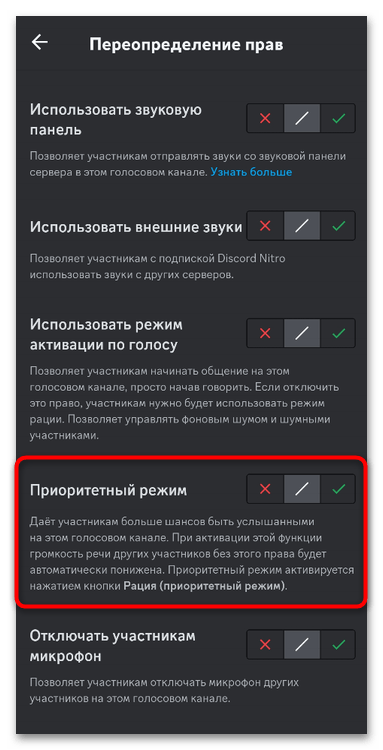
Отдельного внимания заслуживает настройка определенной роли, чтобы разрешение или запрет на использование приоритетного режима относился абсолютно ко всем голосовым каналам вашего проекта, даже тем, которые только создадутся в будущем. К сожалению, комплексной настройки для нескольких ролей нет, поэтому каждую из них придется менять отдельно.
- Для открытия меню сервера нажмите по его названию, после чего выберите пункт «Настройки».
- В блоке «Управление участниками» отыщите «Роли» и перейдите к данному разделу.
- В нем выберите или отыщите через поиск роль для настройки, тапнув по ней.
- Изначально отобразятся общие параметры роли, которые сейчас нас не интересуют. Под ними необходимо нажать по «Права доступа».
- Используйте встроенную строку поиска, чтобы быстро отыскать «Приоритетный режим» и включить или отключить данное право.
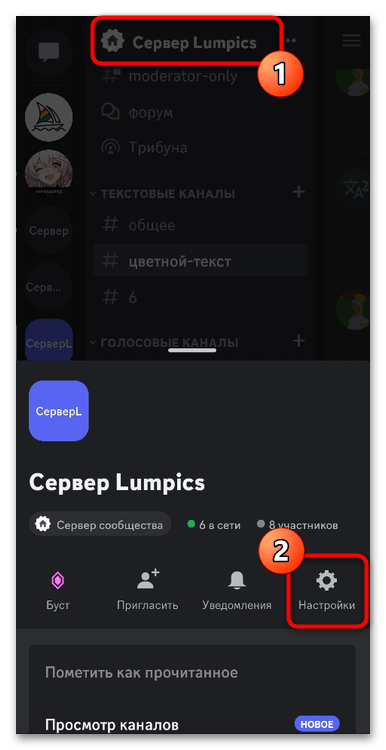
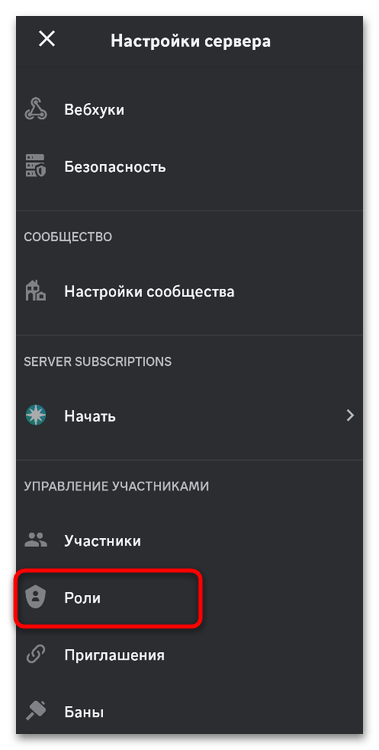
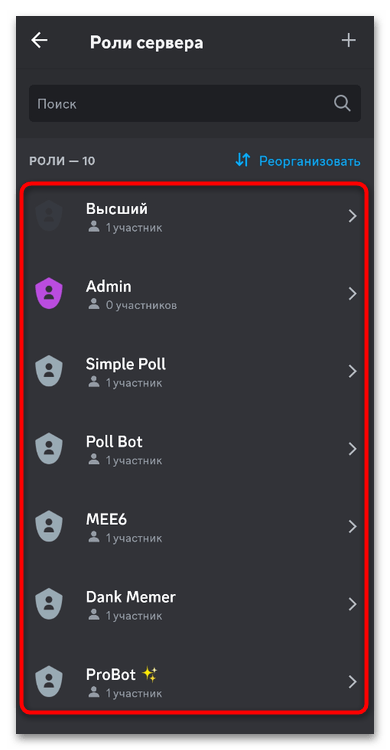
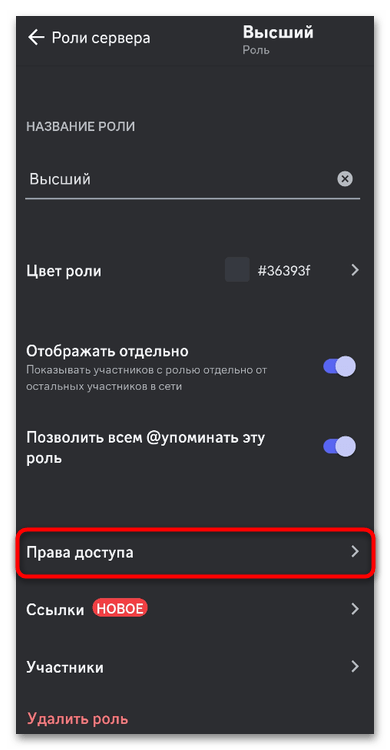
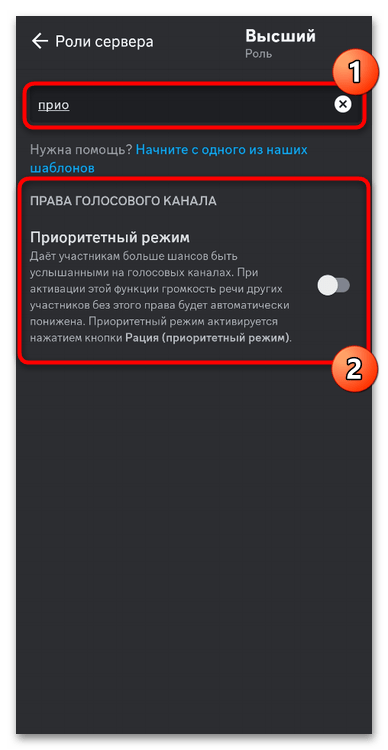
 Наша группа в TelegramПолезные советы и помощь
Наша группа в TelegramПолезные советы и помощь
 lumpics.ru
lumpics.ru
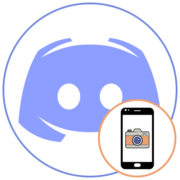
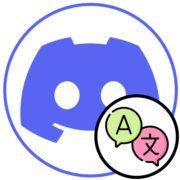

Задайте вопрос или оставьте свое мнение